iPad: Hoe de SIM-kaart in te voegen of te verwijderen
Leer hoe u toegang krijgt tot de SIM-kaart op de Apple iPad met deze handleiding.
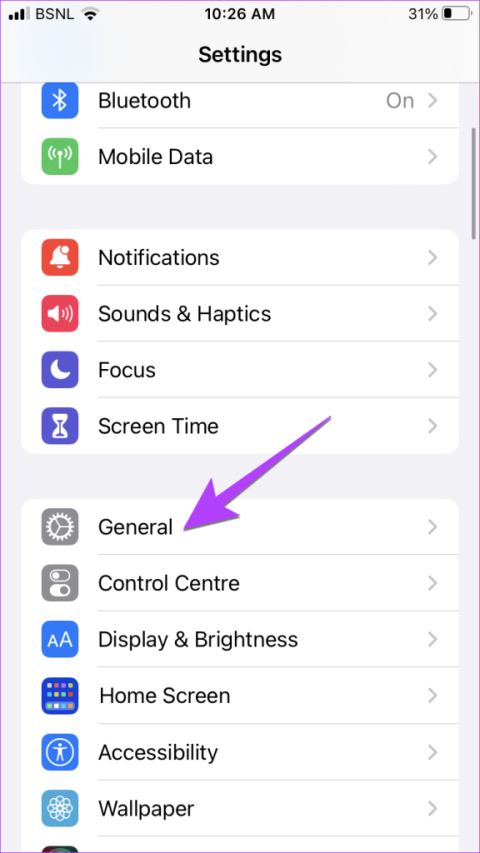
De nieuwere iPhones werken uitsluitend op gebaren. U moet in verschillende richtingen vegen om op uw iPhone te navigeren . Stel je voor dat een gebaar niet meer werkt. Dat is wat bij veel gebruikers gebeurt. Als uw iPhone niet omhoog veegt, bent u op de juiste pagina beland en laten wij u zien hoe u dit kunt oplossen.
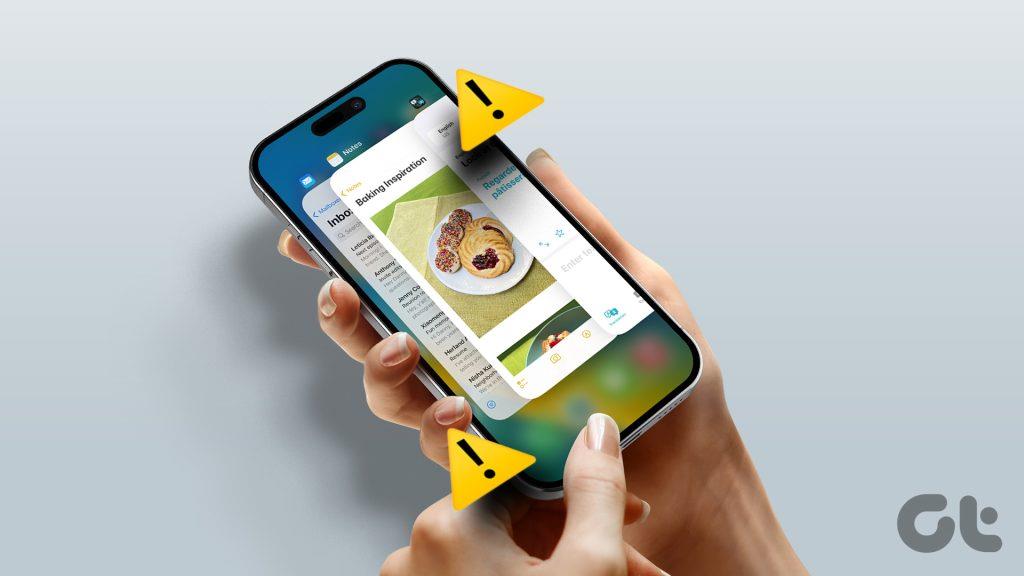
Het omhoogveeggebaar wordt gebruikt om de iPhone te ontgrendelen, het Control Center te openen en tussen apps te schakelen. Als je een van deze dingen niet kunt doen, kan dit bericht helpen. Laten we beginnen.
Het eerste dat u moet doen als u niet omhoog kunt vegen op uw iPhone, is hem eenvoudigweg opnieuw opstarten. Als u de instellingen op uw iPhone kunt openen, volgt u deze stappen om het apparaat opnieuw op te starten.
Stap 1: Open Instellingen op uw iPhone.
Stap 2: Ga naar Algemeen gevolgd door Afsluiten.
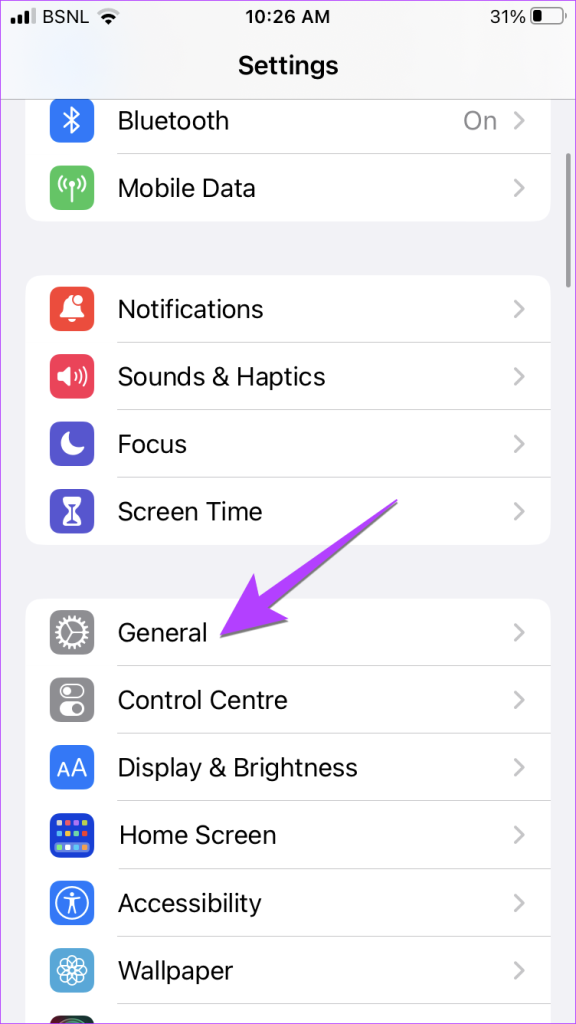
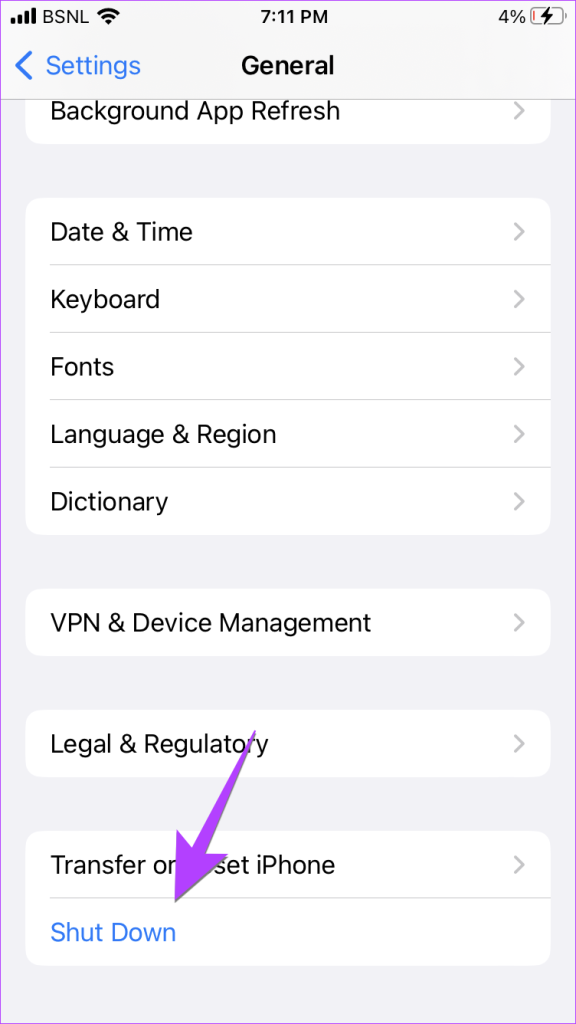
Stap 3: Veeg naar rechts over de schuifregelaar 'Schuif om uit te schakelen' om uw iPhone uit te schakelen. Wacht een paar seconden en schakel vervolgens uw telefoon opnieuw in.
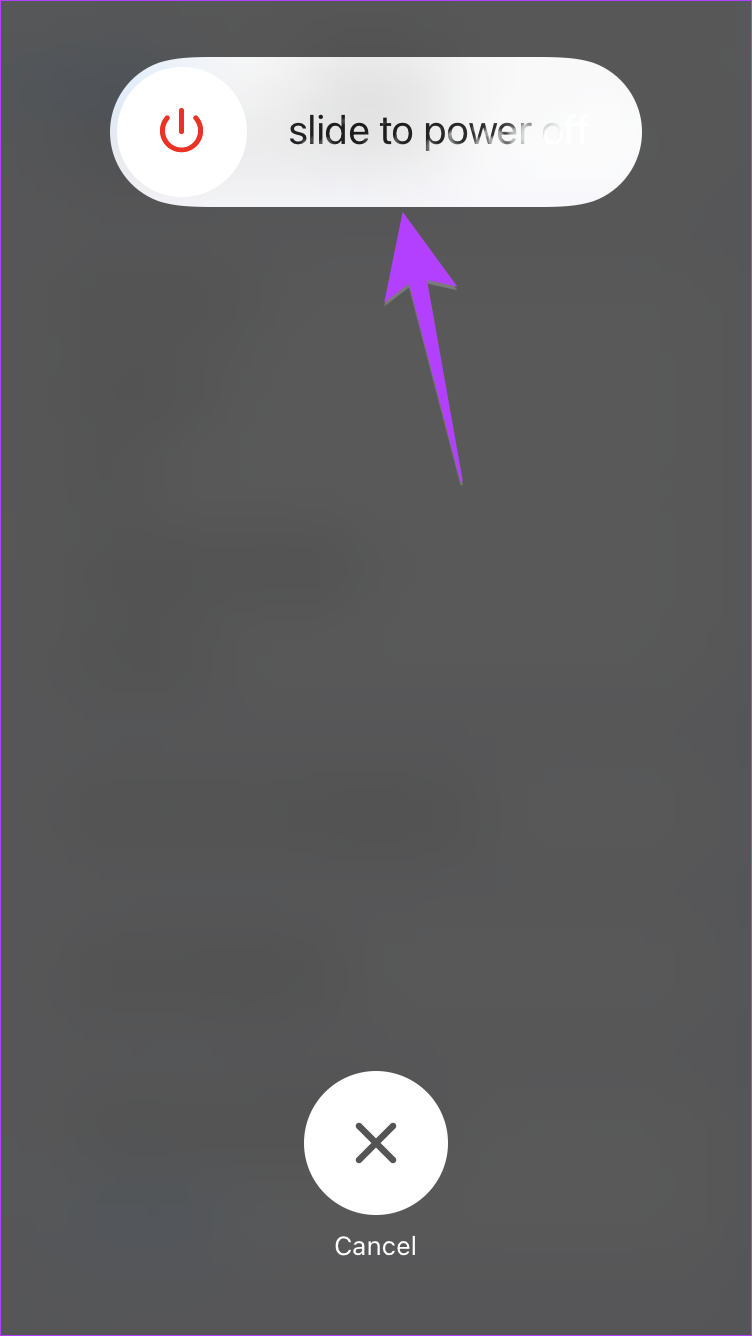
Als u Instellingen niet kunt openen, kunt u uw iPhone ook opnieuw opstarten met behulp van fysieke knoppen .
Als het probleem niet is opgelost door eenvoudig opnieuw op te starten of als uw iPhone niet omhoog veegt om te ontgrendelen, moet u proberen uw iPhone geforceerd opnieuw op te starten. Maak je geen zorgen, je gegevens worden niet van je iPhone verwijderd.
Volg deze stappen om uw iPhone geforceerd opnieuw op te starten:
Stap 1: Druk eenmaal op de knop Volume omhoog aan de zijkant van uw iPhone.
Stap 2 : Druk snel op de knop Volume omlaag.
Stap 3 : Houd de aan/uit-knop (zijkant) op uw iPhone ingedrukt totdat u het Apple-logo ziet.
Opmerking : het kan ongeveer 1-20 seconden duren. Laat de knop niet staan wanneer u de schuifregelaar Uitschakelen ziet en veeg ook niet over de schuifregelaar. Uw iPhone wordt automatisch ingeschakeld zodra deze wordt uitgeschakeld.
Hopelijk zou je omhoog moeten kunnen vegen op je iPhone nadat je hem geforceerd opnieuw hebt opgestart.
Gebruikt u een hoesje of hoesje om uw iPhone te beschermen? De kans bestaat dat het hoesje niet past en dat is de reden dat het veeggebaar niet werkt op je iPhone. Probeer dus de behuizing te verwijderen en kijk of je het veeggebaar kunt gebruiken.
Als u geen toegang kunt krijgen tot het Control Center vanaf het vergrendelingsscherm van uw iPhone , moet u controleren of Control Center is ingeschakeld op het vergrendelingsscherm. Als dit is uitgeschakeld, verschijnt het veegmenu van het Control Center niet op uw iPhone op het vergrendelscherm.
Volg deze stappen om het Control Center in te schakelen:
Stap 1 : Open Instellingen op uw telefoon.
Stap 2: Ga naar 'Touch ID & toegangscode'.
Stap 3 : Blader omlaag naar het gedeelte 'Toegang toestaan indien vergrendeld' en schakel de schakelaar naast Controlecentrum in.
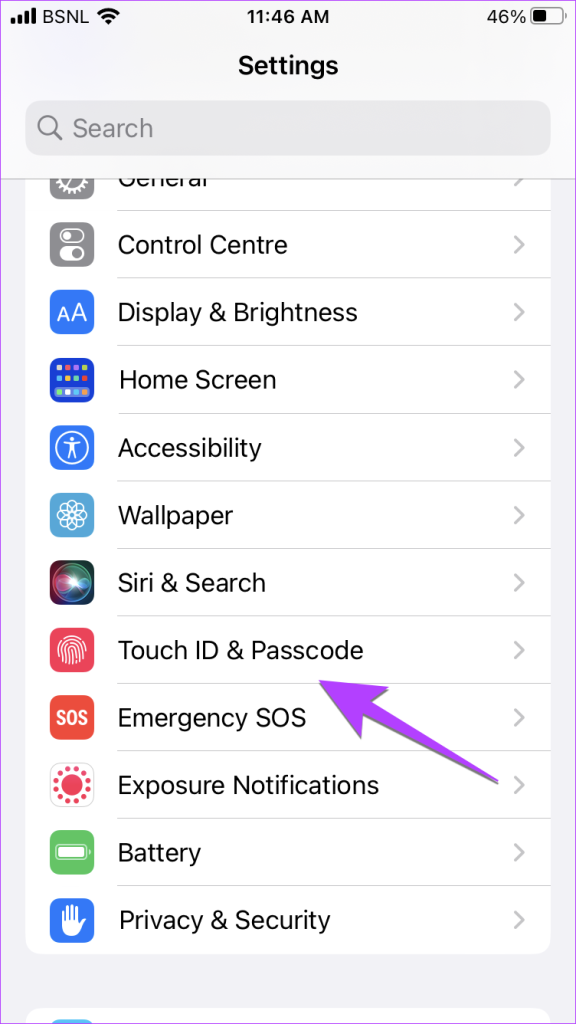
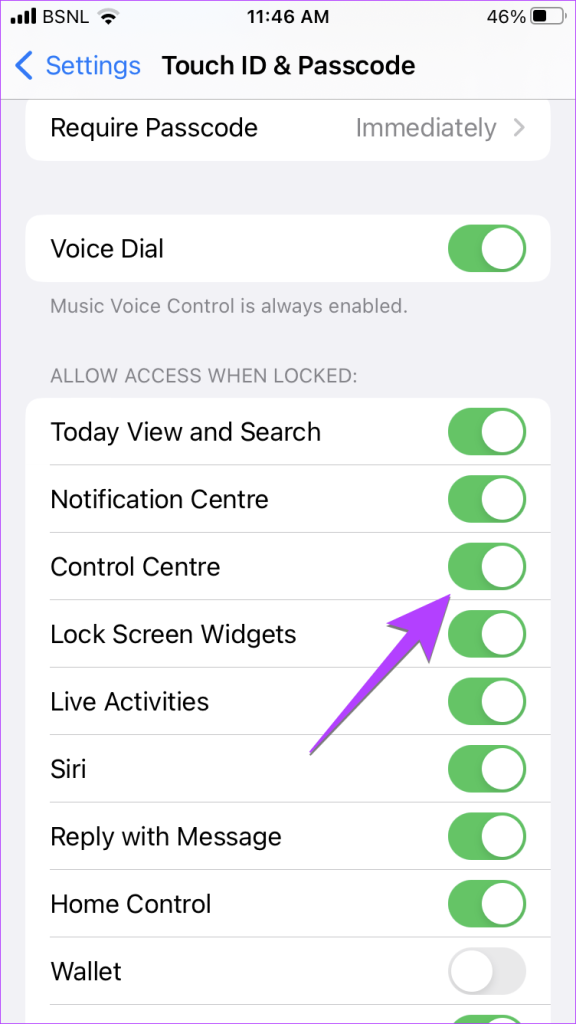
Op dezelfde manier, als u vanuit de apps geen toegang kunt krijgen tot het Control Center , moet u ervoor zorgen dat dit gedrag is ingeschakeld in de instellingen.
Stap 1: Open op uw iPhone Instellingen en ga naar Controlecentrum.
Stap 2: Schakel de schakelaar naast Toegang binnen apps in.
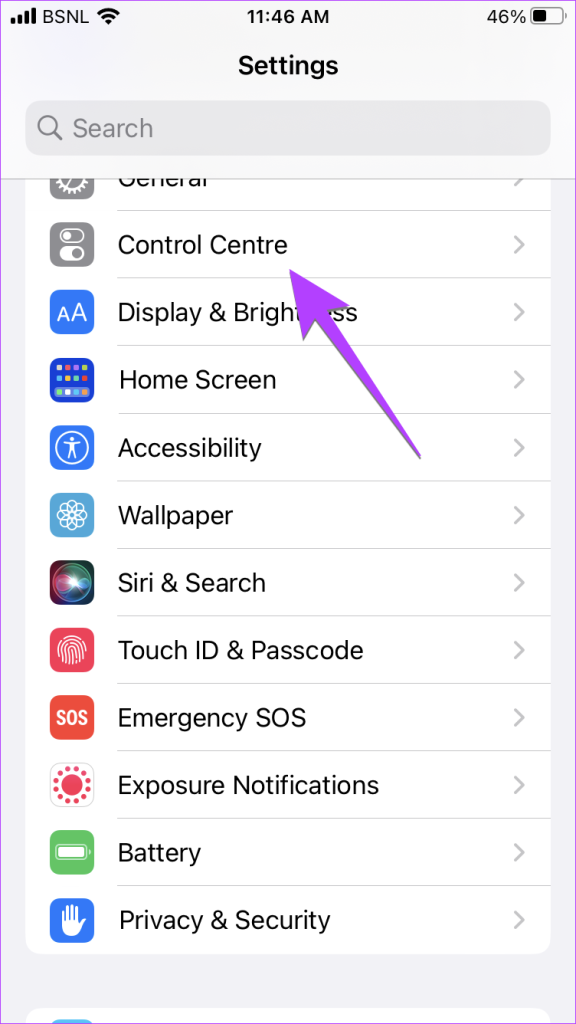
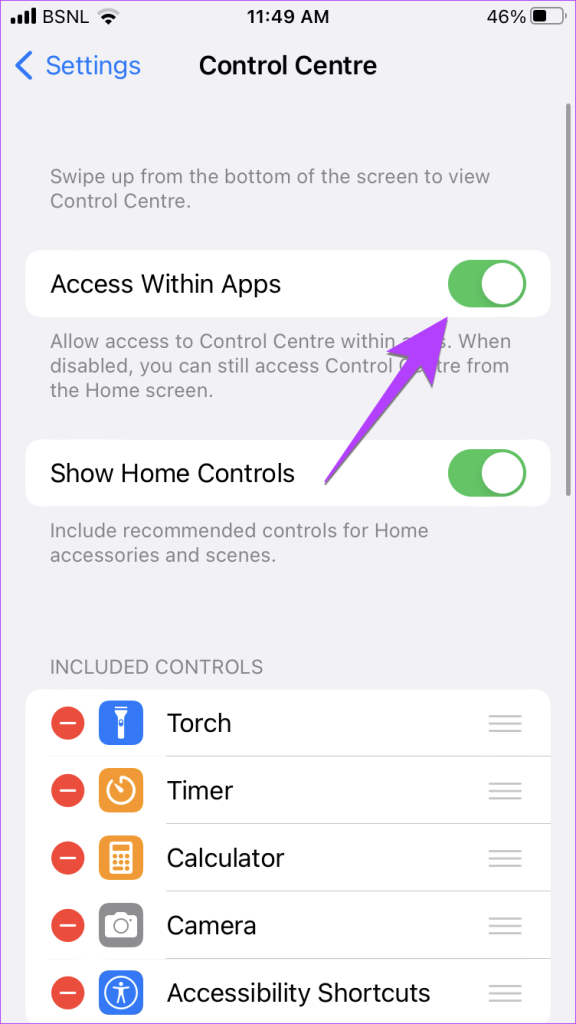
Vaak wordt het veegbewegingsgebaar dat niet werkt veroorzaakt door een bug in de software (iOS) van uw iPhone. U moet iOS bijwerken naar de nieuwste versie om het probleem op te lossen.
Ga naar Instellingen gevolgd door Algemeen en vervolgens Software-update om te zien of er een update beschikbaar is. Als het beschikbaar is, tikt u op Downloaden en installeren.
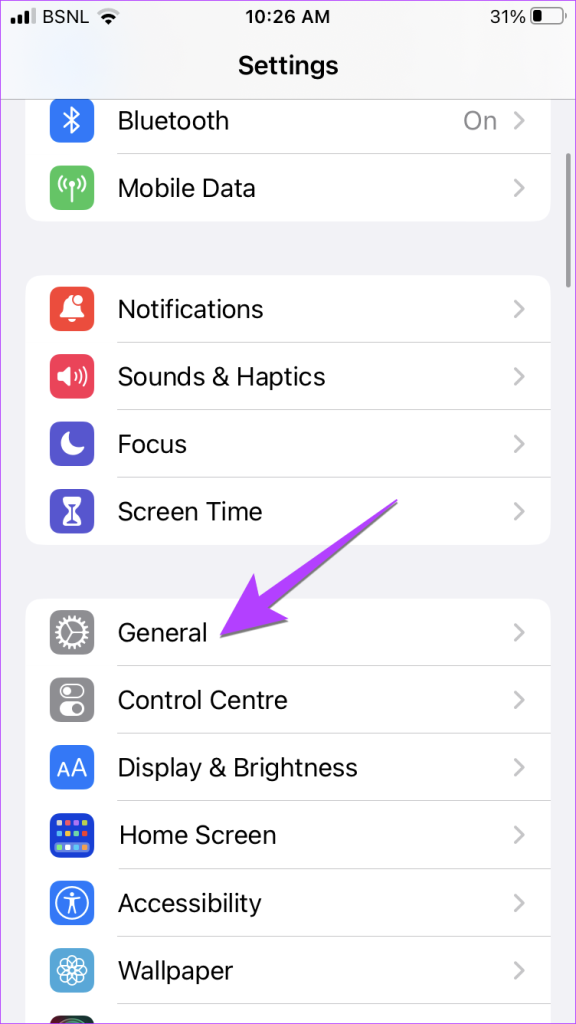
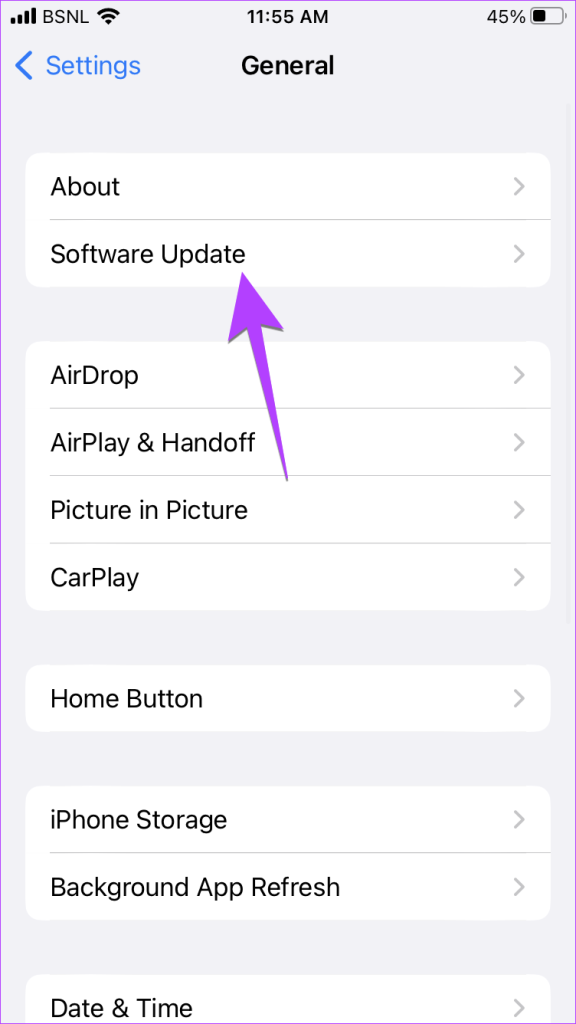
De instelling VoiceOver-toegankelijkheid wijzigt bepaalde gebaren op uw iPhone. Indien ingeschakeld, kunt u mogelijk geen veegbewegingen gebruiken. Probeer het dus uit te schakelen.
Volg deze stappen om de VoiceOver-functie op uw iPhone uit te schakelen:
Stap 1 : Ga naar Instellingen op uw iPhone.
Stap 2 : Tik op Toegankelijkheid gevolgd door VoiceOver.
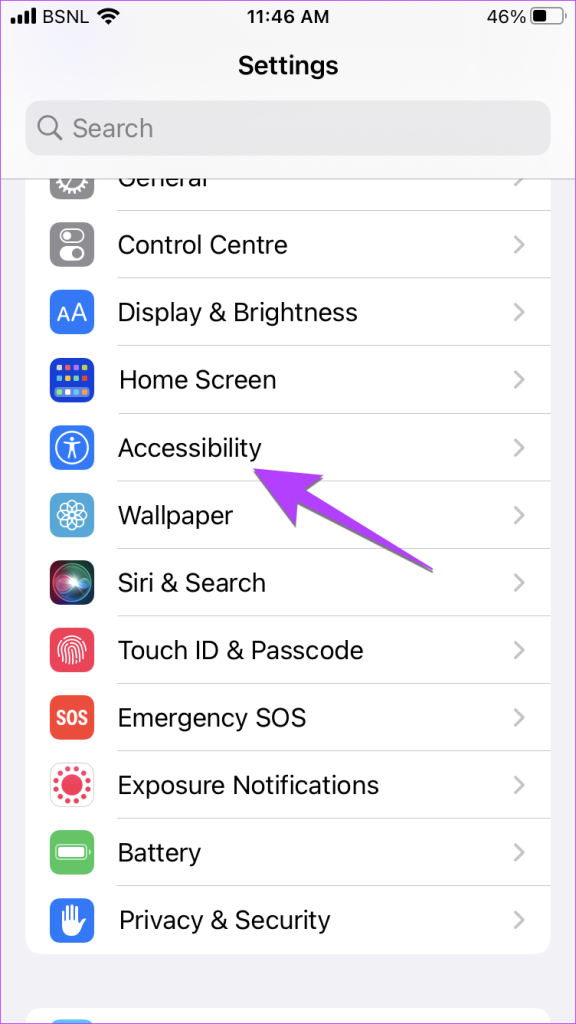
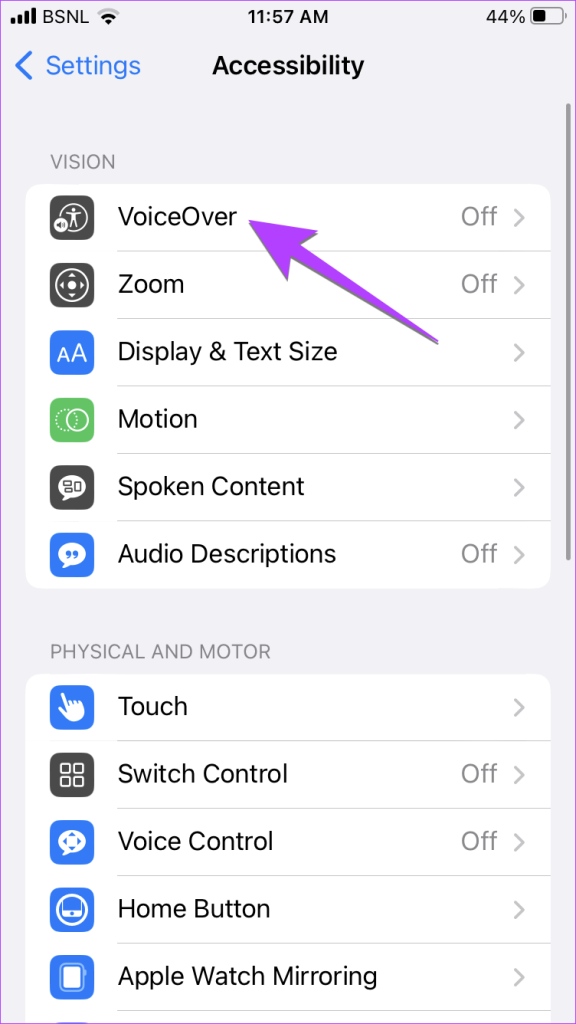
Stap 3: Als VoiceOver is ingeschakeld, tikt u eenmaal op de VoiceOver-optie om deze te selecteren en dubbeltikt u vervolgens om deze uit te schakelen.
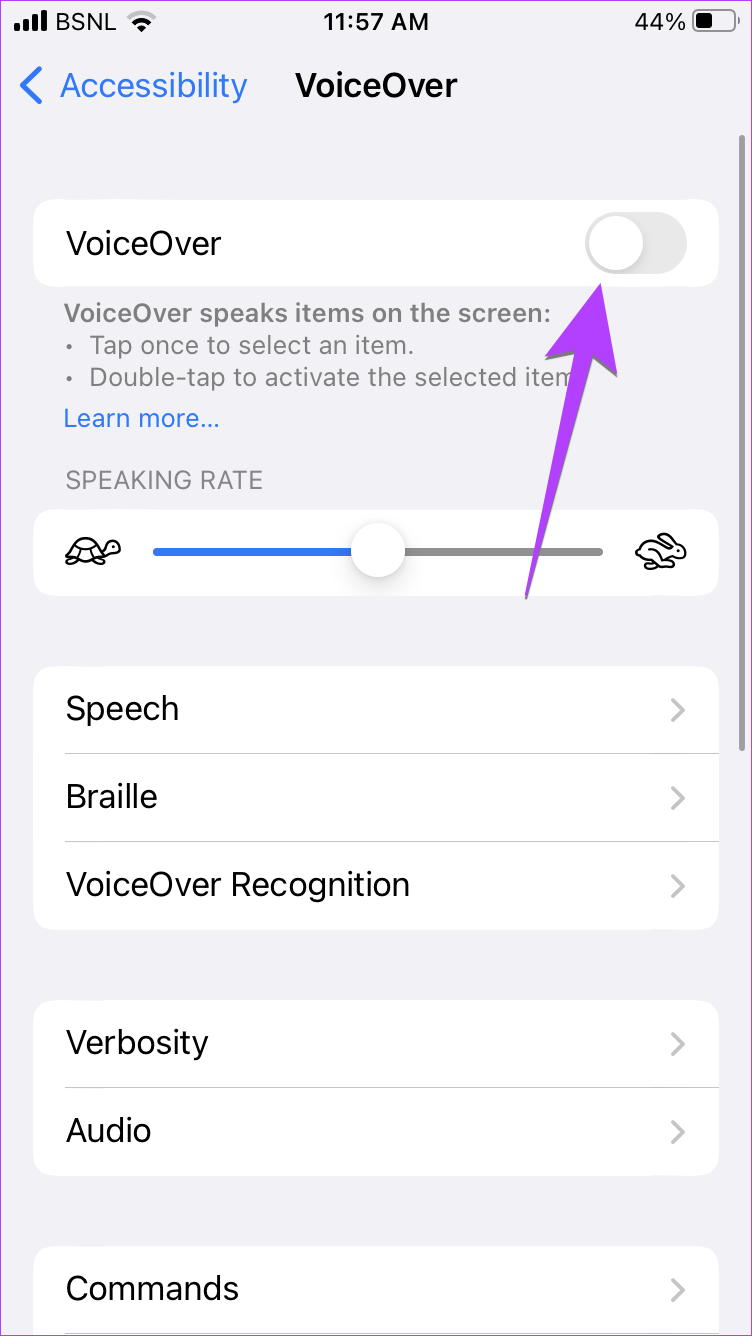
Apple biedt veel toegankelijkheidsfuncties om de werking van uw iPhone te verbeteren. Een daarvan is de Touch Accommodation-functie. U moet de beschikbare functies in de Touch Accommodatie-instelling in- en uitschakelen om te zien of het veeggebaar op uw iPhone werkt.
Stap 1: Ga op uw iPhone naar Instellingen gevolgd door Toegankelijkheid.
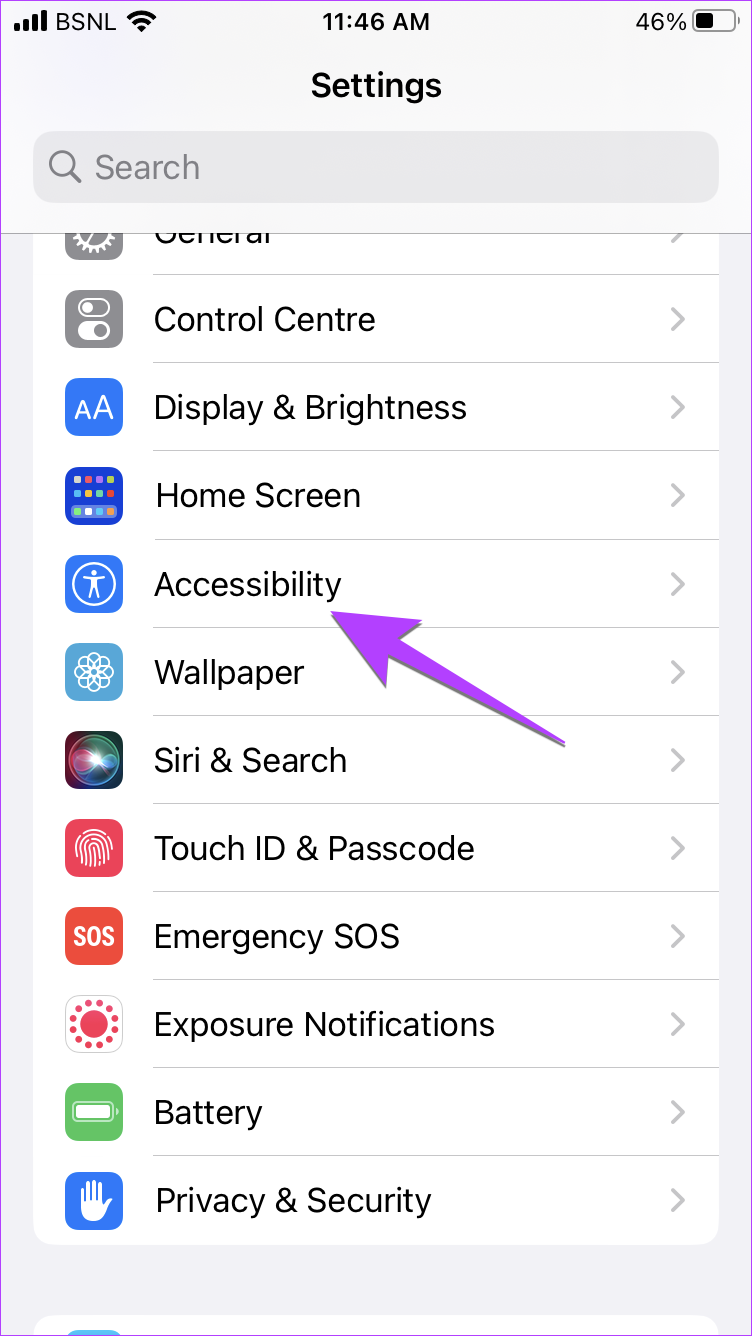
Stap 2 : Tik op Aanraken en vervolgens op Accommodaties.
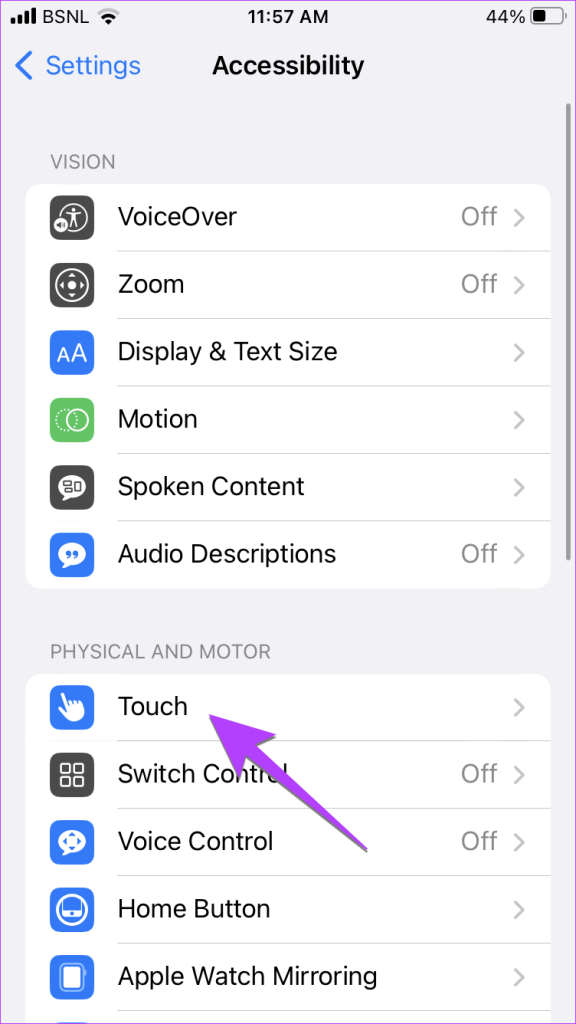
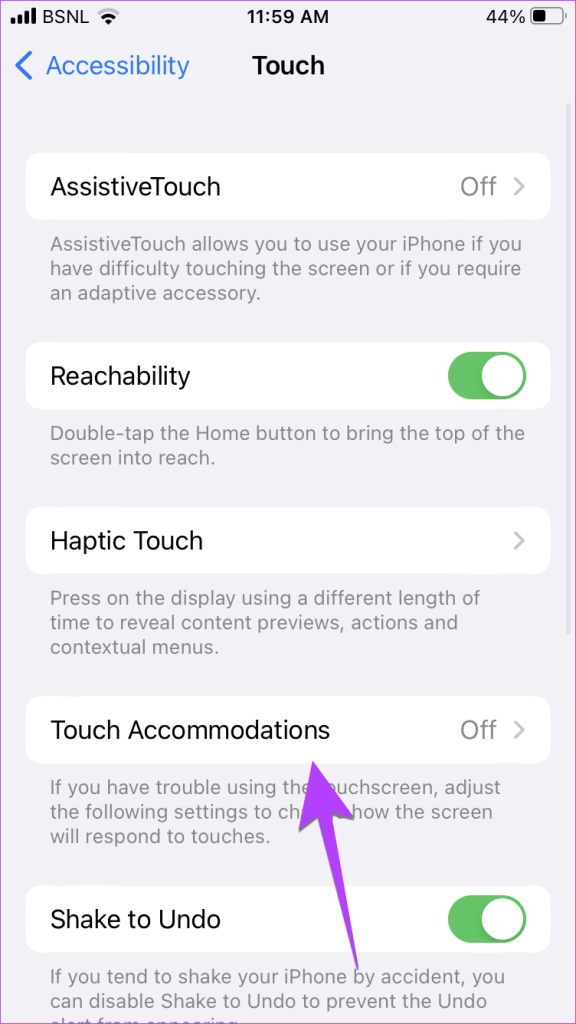
Stap 3: Schakel de instellingen in en uit om de juiste combinatie te vinden. Probeer Touch Accommodatie in te schakelen en stel Tap Assistance in op 'Gebruik Initial Touch Location'.
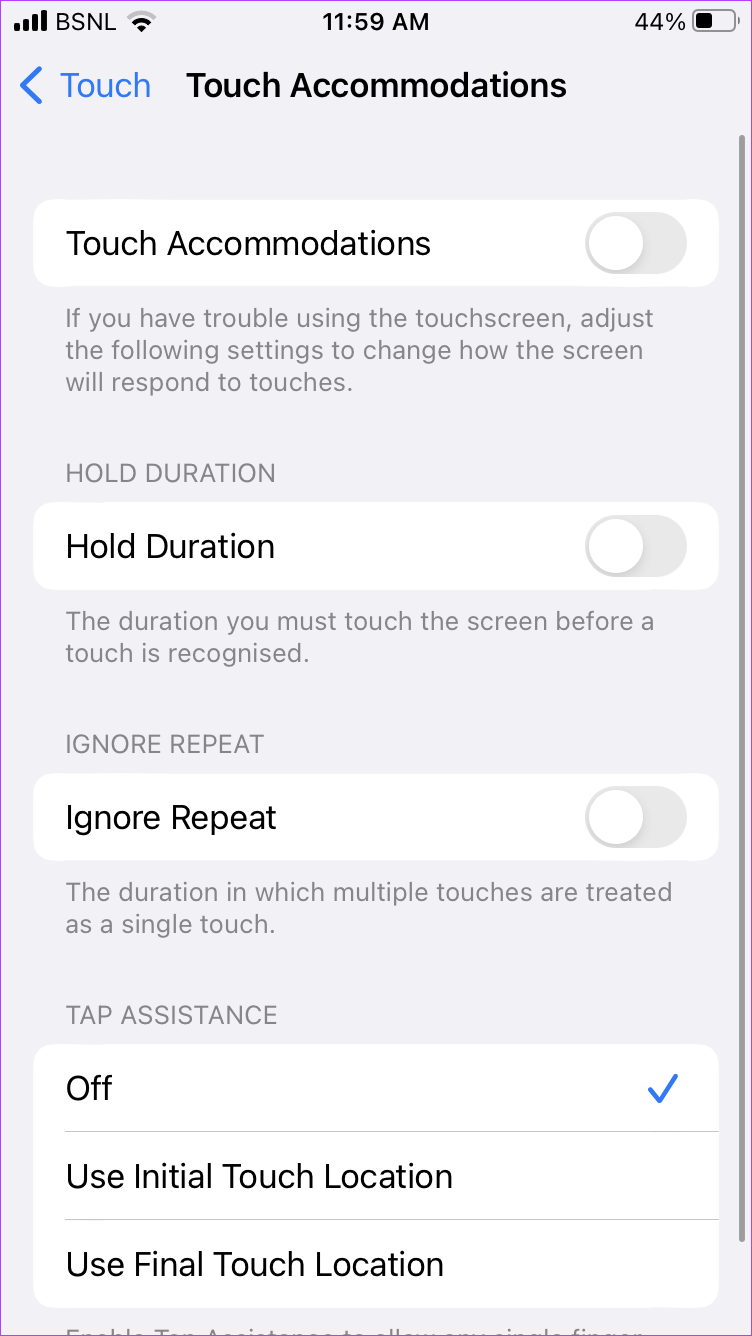
Tip : Weet hoe u het bereikbaarheidsgebaar op de iPhone kunt uitschakelen .
Een andere toegankelijkheidsinstelling die ervoor kan zorgen dat veegbewegingen niet werken op de iPhone, is verminderde beweging. U moet het uitschakelen zoals hieronder weergegeven:
Stap 1 : Ga naar iPhone-instellingen gevolgd door Toegankelijkheid en vervolgens Beweging.
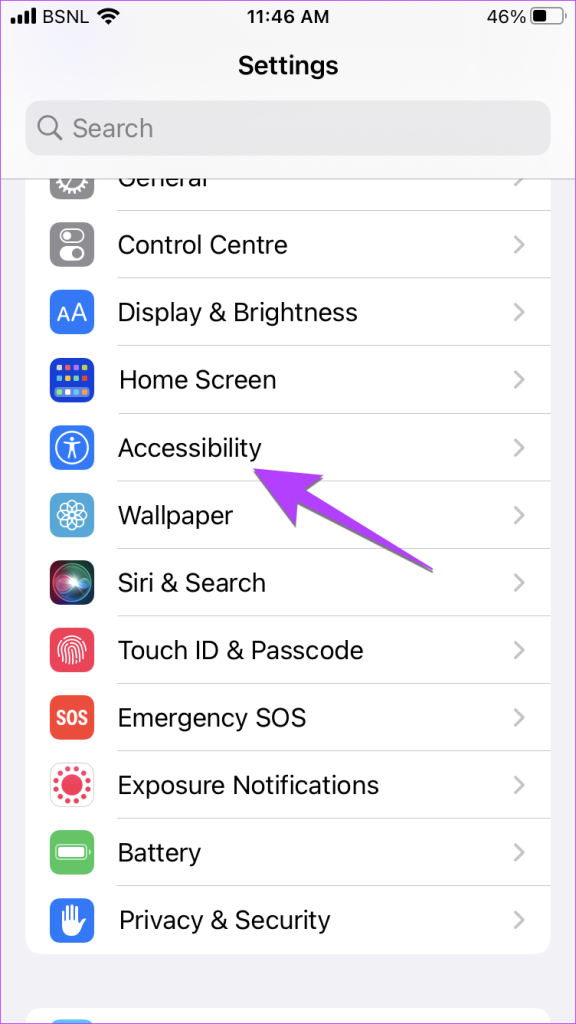
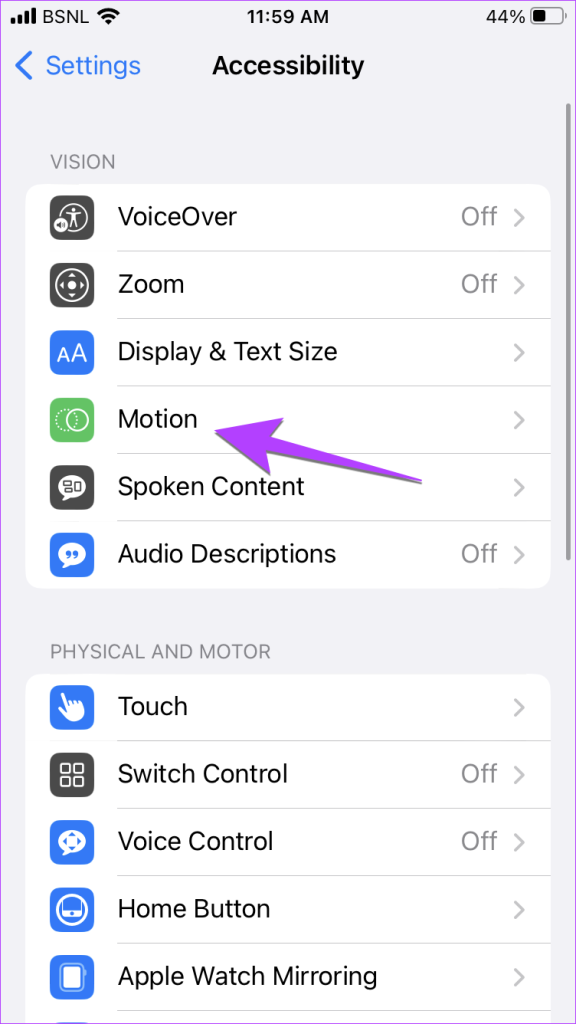
Stap 2 : Schakel de schakelaar naast Beweging verminderen uit.
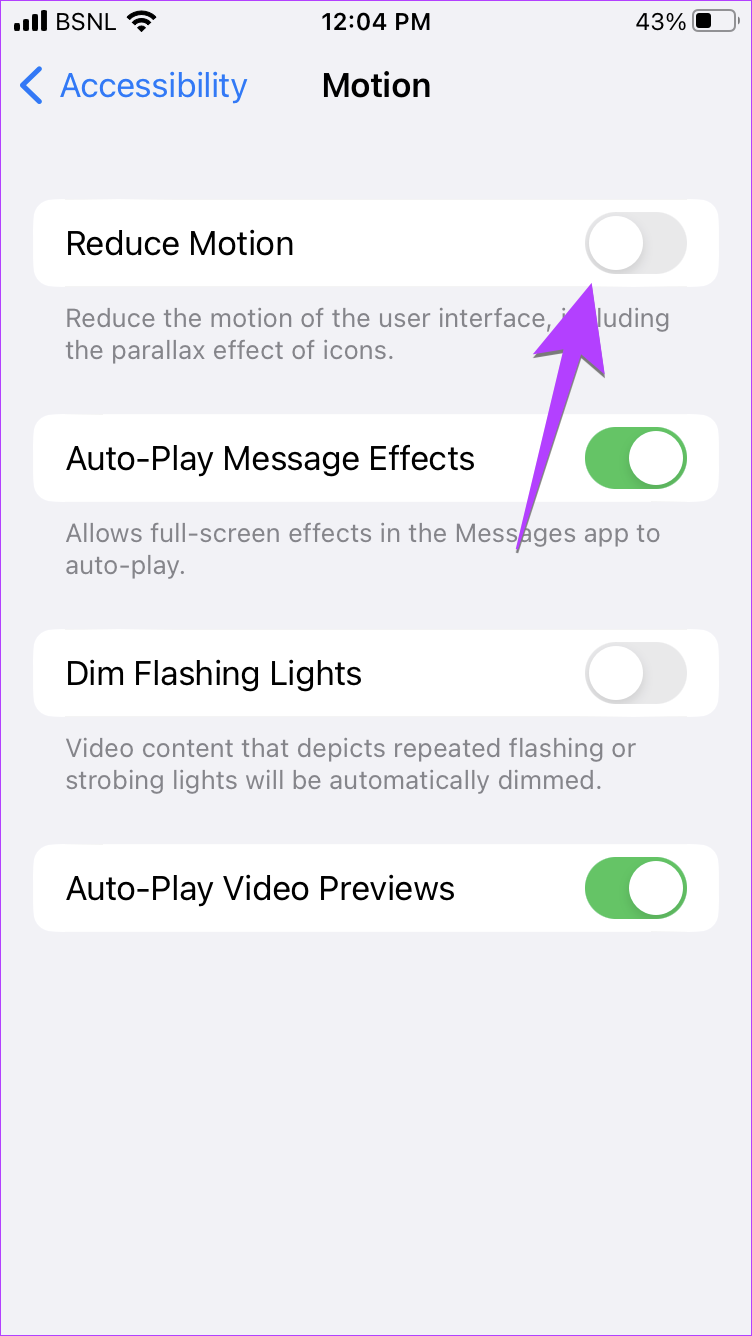
Last but not least: als de bovenstaande oplossingen niet helpen, moet u uw iPhone-instellingen resetten . Als u dit doet, worden alle instellingen teruggezet naar hun standaardwaarden. Zo wordt het probleem opgelost dat omhoog vegen niet werkt op de iPhone, als dit wordt veroorzaakt door een instelling.
Volg deze stappen om de iPhone-instelling te resetten:
Stap 1: Ga op uw iPhone naar Instellingen gevolgd door Algemeen en tik vervolgens op 'iPhone overbrengen of resetten'.
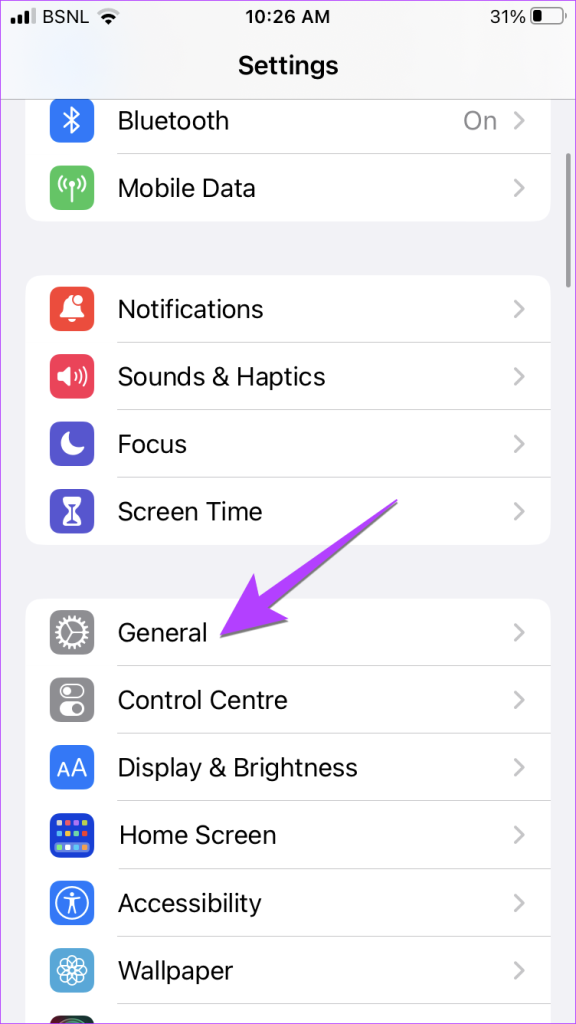
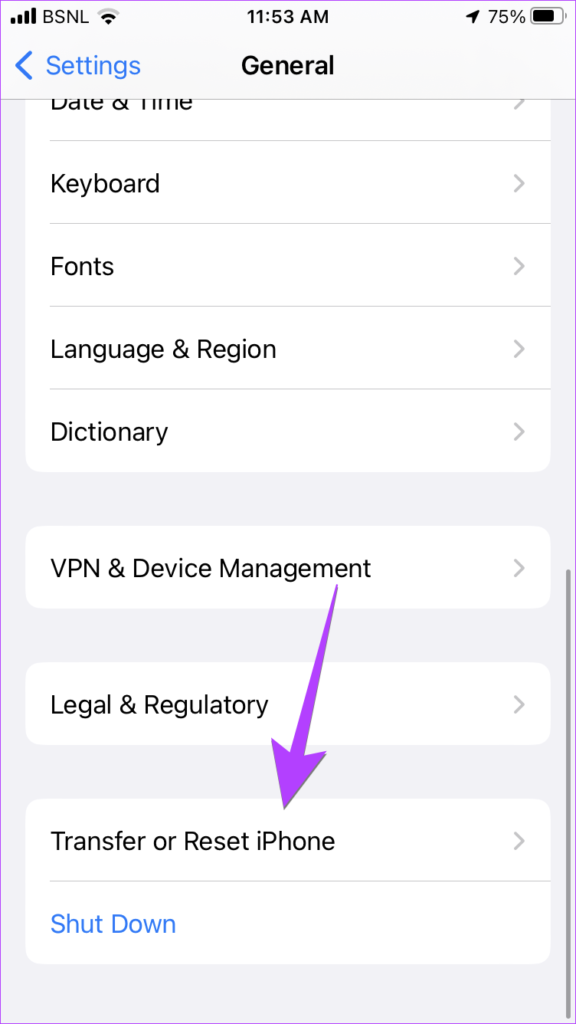
Stap 2: Tik op Reset gevolgd door Reset alle instellingen.
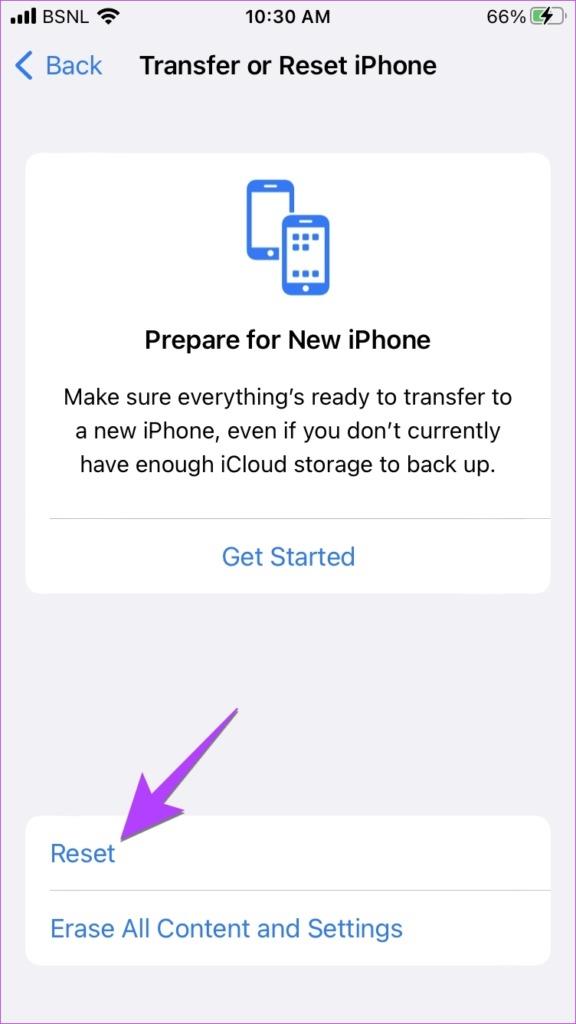
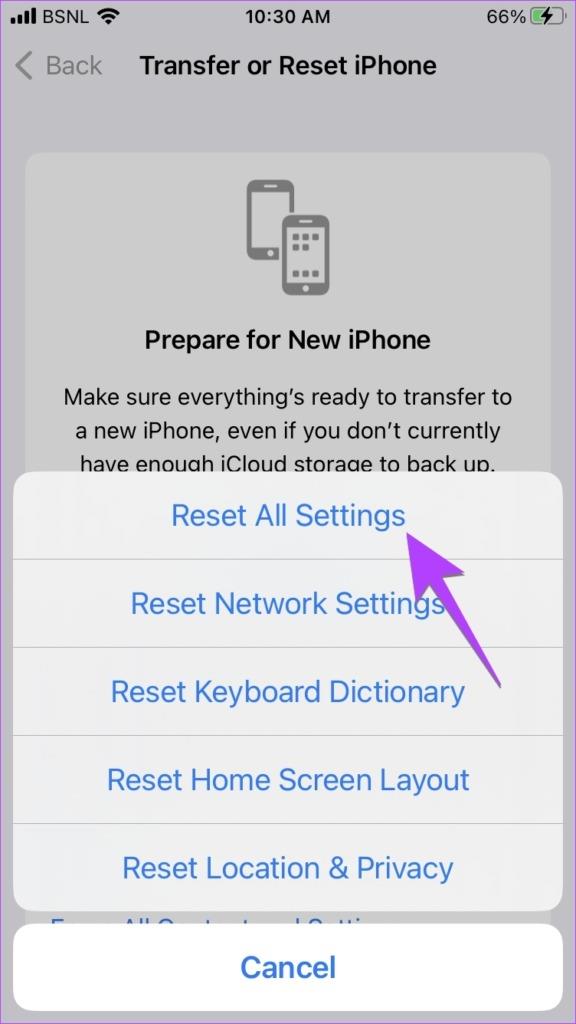
Als tot nu toe niets heeft geholpen, moet u ten slotte de schermbeschermer van uw iPhone verwijderen. Net als het hoesje kan een schermbeschermer ook de gebaren op uw iPhone verstoren.
Veeg om de iPhone aan te passen
Hopelijk zou je omhoog moeten kunnen vegen op je iPhone nadat je de bovenstaande oplossingen hebt gevolgd. Zodra alles in orde is, leert u hoe u het vergrendelingsscherm en het Control Center van uw iPhone kunt aanpassen .
Leer hoe u toegang krijgt tot de SIM-kaart op de Apple iPad met deze handleiding.
In deze post behandelen we hoe je een probleem oplost waarbij kaartnavigatie en GPS-functies niet goed werken op de Apple iPhone.
Leer hoe je meerdere applicaties tegelijk van je iPhone kunt verwijderen met deze tutorial. Ontdek handige methoden en tips voor het beheren van je app-opslag.
Leer hoe u Siri-app-suggesties op uw Apple iPhone en iPad kunt verwijderen om een betere gebruikerservaring te krijgen.
Vraagt u zich af waar al uw contacten op uw iPhone zijn gebleven? Hier zijn 5 gegarandeerde manieren om verwijderde contacten op uw iPhone te herstellen.
Ontdek hoe u het meeste uit Google Agenda kunt halen. Hier leest u hoe u Google Agenda op uw iPhone kunt gebruiken, delen en nog veel meer kunt doen.
Om uw onlangs bezochte plaatsen bij te houden, leest u hoe u uw locatiegeschiedenis op iPhone, iPad en Mac kunt controleren.
Wilt u een foto of video op uw iPhone of iPad hernoemen? Hier zijn een paar verschillende manieren om dat snel en efficiënt te doen.
Heeft u bepaalde contacten die u vaak gebruikt? Hier ziet u hoe u contacten kunt toevoegen aan of verwijderen uit uw favorieten op uw iPhone.
Loopt de batterij van uw iPhone leeg tijdens het opladen? Hier zijn enkele eenvoudige maar effectieve oplossingen om te voorkomen dat de batterij van de iPhone leegloopt terwijl u oplaadt.







